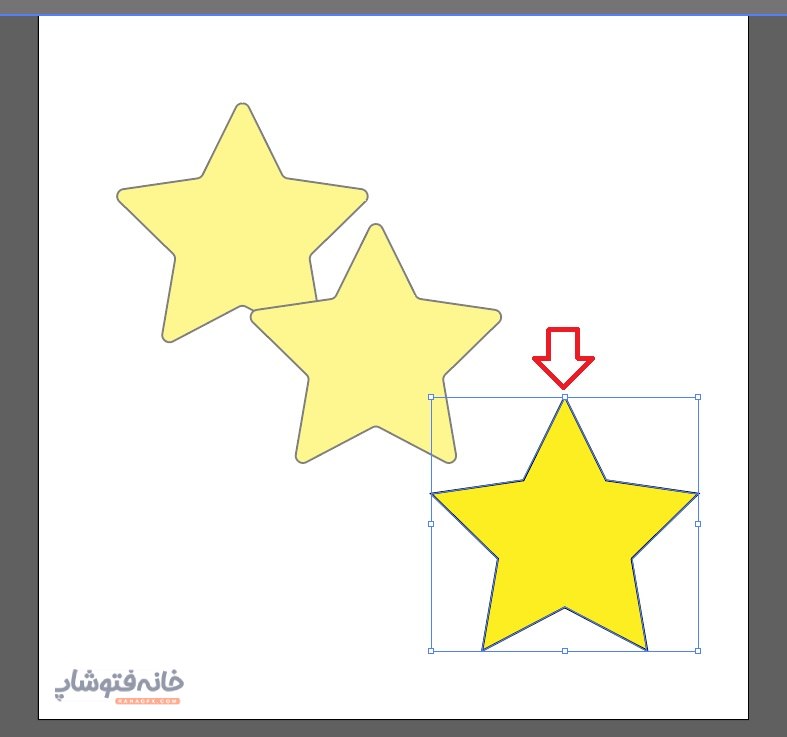Selection Tool در ایلاستریتور یکی از پایهایترین ابزارهای این برنامه است. این ابزار برای انتخاب قسمت خاصی از عناصر کاربرد دارد. بعد از انتخاب سوژه نیز میتوانید آن را با همین ابزار بچرخانید، جابهجا کنید و … . پس در این دانشنامه ایلوستریتور همراه ما باشید تا نحوه کار با این ابزار را ببینیم.
تفاوت ابزارهای Selection و Direct Selection
قبل از هر چیزی بد نیست نگاهی به تفاوت ابزارهای سلکشن و دایرکت سلکشن بیندازیم. این دو ابزار را میتوانید کنار هم یا زیر هم (اگر منوی ابزارهایتان تک ستونه باشد) ببینید. تفاوت این دو ابزار در این است که ابزار سلکشن ساده، کل یک سوژه را انتخاب میکند (بدون توجه به نقاط لنگری یا مسیر دورتادور سوژه). اما ابزار دایرکت سلکشن ایلوستریتور میتواند نقاط لنگری سوژه را انتخاب کند.
بنابراین اگر میخواستید کل یک سوژه را حرکت دهید یا ویرایش کنید، از Selection Tool استفاده کنید. اما اگر میخواستید Anchor Pointهای روی مسیر سوژه را انتخاب کنید و حرکت دهید یا کل «مسیر» دورتادور سوژه را انتخاب کنید، به سراغ Direct Selection Tool بروید.
کار با ابزار Selection Tool در ایلاستریتور
این ابزار اولین گزینه در منوی ابزارها است. کلید میانبر برای انتخاب آن نیز کلید حرف V کیبورد است.
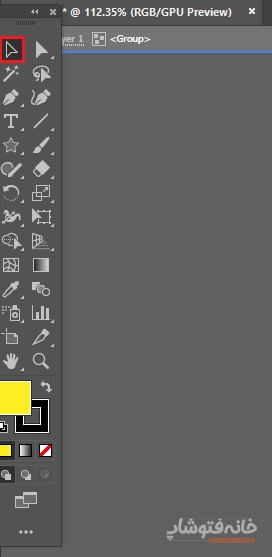
وقتی این ابزار را انتخاب میکنید، تنها کاری که باید انجام دهید، کلیک روی سوژه یا گروهی از سوژهها است. اگر هم میخواهید چند عنصر جدا از هم را انتخاب کنید، کافی است با موس روی هر دوی شکل بکشید.
در گیف زیر میبینید که اول روی یکی از دو ستاره بالا کلیک میکنیم. از آنجایی که این دو ستاره یک گروه هستند، هر دوی آنها انتخاب میشود. سپس با موس روی هر سه ستاره میکشیم تا همه آنها انتخاب شوند. در نهایت نیز روی ستاره تکی پایین کلیک میکنیم.
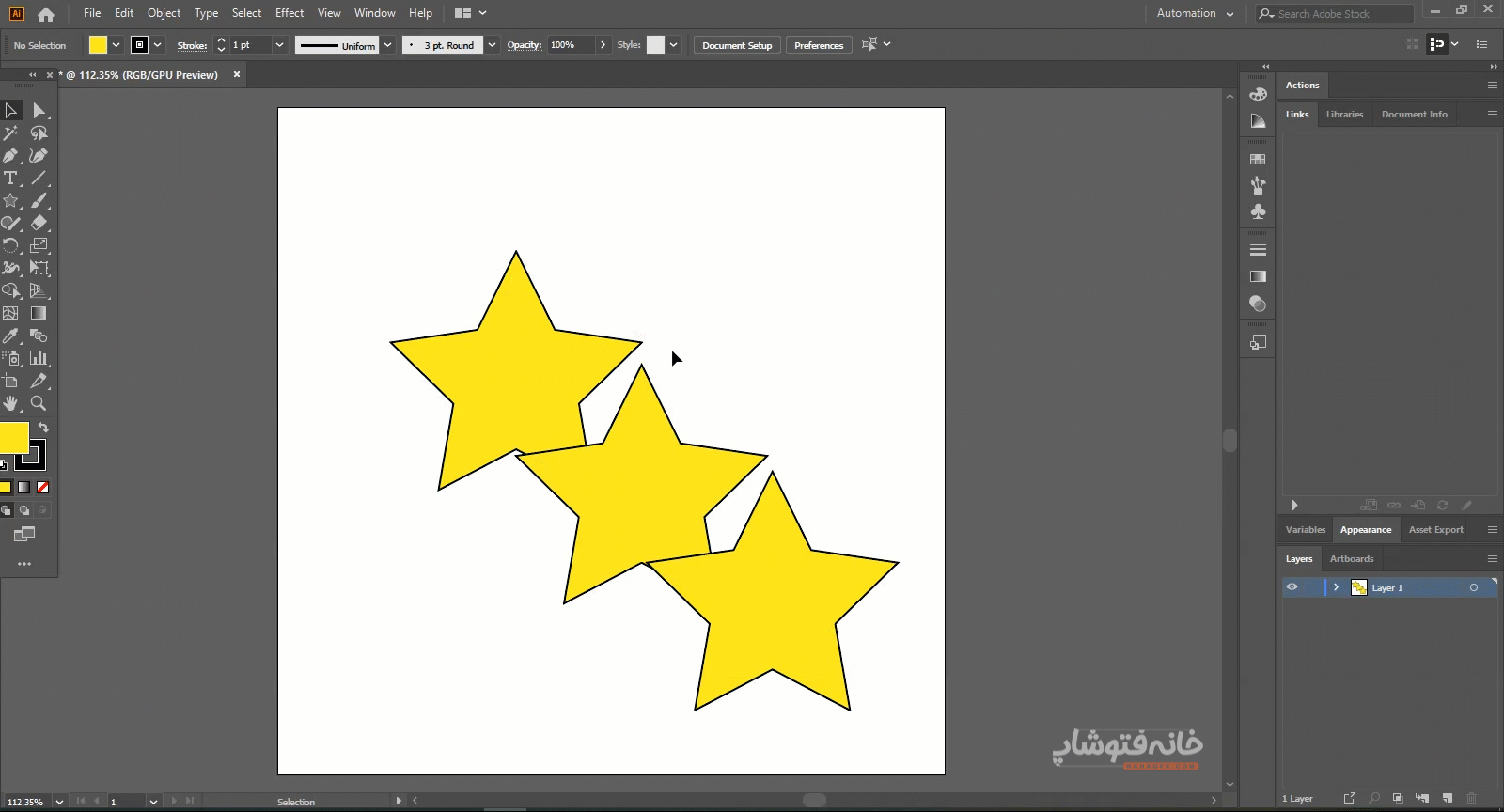
سه نکته مهم
موقع کار با ابزار Selection Tool در ایلاستریتور دو نکته را باید بدانید. اول این که وقتی دارید با این ابزار کار میکنید، اگر کلید Ctrl کیبورد را نگه دارید، ابزار سلکشن در ایلوستریتور فوراً به ابزار دایرکت سلکشن تبدیل میشود. در این صورت میبینید که نقاط لنگری و مسیر سوژه فوراً نمایان میشود و میتوانید این نقاط لنگری را ویرایش کنید.
نکته دوم نیز این که اگر موقع جابهجا کردن یک سوژه با ابزار Selection Tool ایلوستریتور کلید Alt را نگه دارید، آن سوژه کپی میشود و یک نمونه دیگر از همان سوژه را خواهید داشت.
و اما نکته سوم این که وقتی با این ابزار روی یک سوژه کلیک میکنید، دورتادور آن یک چهارچوب ظاهر میشود. اگر روی نقاط روی این چهارچوب کلیک کرده و آنها را درَگ کنید، میتوانید سوژه را بزرگ و کوچک و ویرایش کنید.